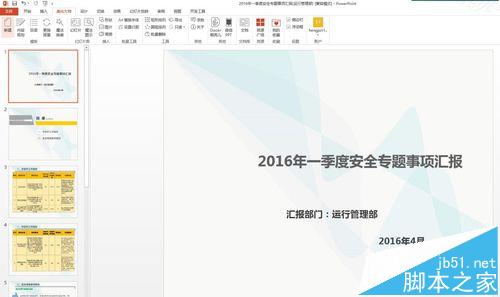- ppt动画制作教程:小众但很惊艳的9款PPT英文字体,太酷了
- ppt图表怎么做:彩色圆点因果分析PPT鱼骨图
- ppt表格制作教程:如何呈现图片重点?三种方法教给你!
- ppt背景图片素材:上海东方明珠PPT背景图片
下面的是PPT教程网给你带来的相关内容:
ppt右下方的播放幻灯片按钮:幻灯片视图方式有几种
常用的五种视图方式。在左下角有一个由5个小按钮组成的细长条,如图所示。这就是它的视图方式切换组合按钮。当然,也可以通过“视图”菜单来完成视图方式的切换。从左到右分别为“普通视图”,“大纲视图”,“幻灯片视图”,“幻灯片浏览视图”,“幻灯片放映视图”。用鼠标单击相应的按钮,就会进入相应的视图方式。下面我们介绍它们的功能吧!
1、幻灯片视图
在该方式下,可以逐张为幻灯片添加文本和前贴画,并对幻灯片的内容进行编排与格式化。要切换到幻片视图,应单击“幻灯片视图”按钮。可以查看整张幻灯片,也可以改变显示比例,以放大幻灯片的某部分做细致的修改。
2、大纲视图
它可以使我们看到整个版面中各张幻灯片的主要内容,也可以让我们直接在上面进行排版与编辑。最主要的是,可以在大纲视图中查看整个演示文稿的主要构想ppt右下方的播放幻灯片按钮:幻灯片视图方式有几种,可以插入新的大纲文件。
3、幻灯片浏览视图
在这个视图可以同时显示多张幻灯片。也可以看到整个演示文稿,因此可以轻松的添加,删除,复制和移动幻灯片。还可以使用“幻灯片浏览”工具栏中的按钮来设置幻灯片的放映时间ppt右下方的播放幻灯片按钮,选择幻灯片的动画切换方式。

4、普通视图
在该视图中,可以输入,查看每张幻灯片的主题,小标题以及备注,并且可以移动幻灯具片图像和备注页方框,或改变它们的大小。
5、幻灯片放映视图
在该视图下,整张幻灯片的内容占满整个屏幕。这就是在计算机屏幕上演示的,将来制成胶片后用幻灯机放映出来的效果。
感谢你支持pptjcw.com网,我们将努力持续给你带路更多优秀实用教程!
上一篇:ppt动画制作:不会做PPT动画?赶紧收好这个超强神器! 下一篇:ppt动画效果怎么设置一个一个出来:ppt怎么让字一个个出来(如何使ppt中的文字一个一个的出现)
郑重声明:本文版权归原作者所有,转载文章仅为传播更多信息之目的,如作者信息标记有误,请第一时间联系我们修改或删除,多谢。